Nhiều người dùng PC thắc mắc về thư mục Windows10Upgrade nằm ở thư mục cài đặt Windows 10. Nó là gì và có an toàn để xóa không? Câu trả lời sẽ có trong bài viết sau đây.
Thư mục Windows10Upgrade là gì?
Thư mục Windows10Upgrade không được tạo khi bạn cài đặt hệ điều hành Windows 10. Thay vào đó, nó được tạo khi bạn cài đặt và sử dụng Windows 10 Update Assistant để nâng cấp Windows 10 lên phiên bản mới nhất.
Công cụ Windows 10 Update Assistant cho phép bạn tải xuống và cài đặt các bản cập nhật tính năng trên Windows 10. Công cụ này, khi được sử dụng, sẽ tạo thư mục Windows10Upgrade ở thư mục gốc của ổ được cài đặt Windows 10.
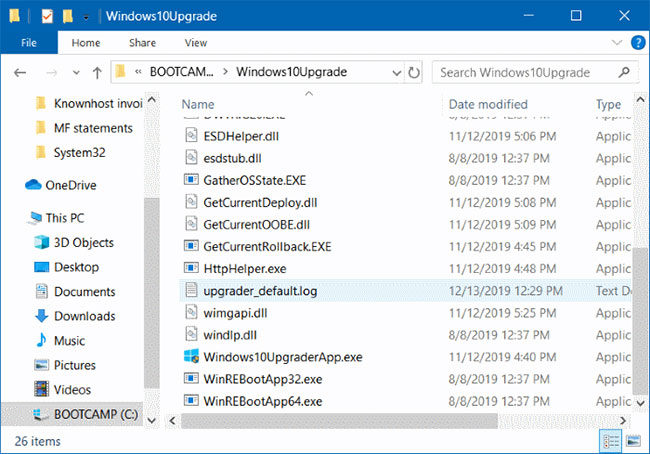
Khi bạn sử dụng công cụ Windows 10 Update Assistant để nâng cấp Windows 10 lên phiên bản mới nhất, công cụ này sử dụng thư mục Windows10Upgrade để tạm thời lưu trữ các file đã tải xuống (chứa những file cập nhật tính năng). Các file ESD sẽ tự động bị xóa sau khi nâng cấp xong.
Khi không sử dụng, thư mục Windows10Upgrade tiêu thụ dưới 20MB dung lượng ổ đĩa. Khi được sử dụng (lúc các bản cập nhật tính năng đang được tải xuống), kích thước của nó có thể lên tới 5GB.
Mặc dù có thể xóa thư mục Windows10Upgrade từ trong File Explorer, nhưng Windows 10 Update Assistant sẽ không chạy mà không có thư mục này. Trong thực tế, bạn không thể gỡ cài đặt nó.
Nếu bạn muốn xóa thư mục Windows10Upgrade một cách an toàn, bạn cần gỡ cài đặt chương trình Windows 10 Update Assistant khỏi PC, vì làm như vậy cũng sẽ xóa thư mục Windows10Upgrade.
Cách xóa an toàn thư mục Windows10Upgrade
Bước 1: Mở ứng dụng Settings. Điều hướng đến Apps > Apps & features.
Bước 2: Cuộn xuống danh sách ứng dụng đã cài đặt để xem mục Windows 10 Update Assistant. Nhấn vào nó để hiển thị nút Uninstall. Nhấp vào nút Uninstall. Khi bạn thấy một cửa sổ xuất hiện, hãy nhấp vào nút Uninstall.
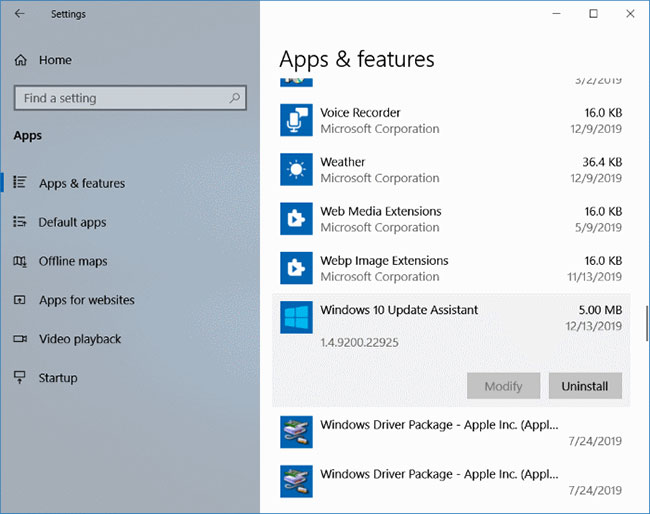
Gỡ cài đặt chương trình Windows 10 Update Assistant cũng tự động xóa thư mục Windows10Upgrade.
Ngoài ra, bạn cũng có thể gỡ cài đặt Windows 10 Update Assistant thông qua Control Panel. Nhập Appwiz.cpl trong trường tìm kiếm menu Start/thanh tác vụ và nhấn phím Enter để mở cửa sổ Programs and Features, hiển thị tất cả các chương trình đã cài đặt, bao gồm cả Windows 10 Update Assistant. Nhấp chuột phải vào mục Windows 10 Update Assistant và bấm Uninstall.
 Công nghệ
Công nghệ  AI
AI  Windows
Windows  iPhone
iPhone  Android
Android  Học IT
Học IT  Download
Download  Tiện ích
Tiện ích  Khoa học
Khoa học  Game
Game  Làng CN
Làng CN  Ứng dụng
Ứng dụng 




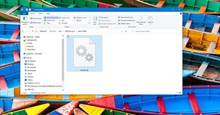



 Windows 11
Windows 11  Windows 10
Windows 10  Windows 7
Windows 7  Windows 8
Windows 8  Cấu hình Router/Switch
Cấu hình Router/Switch 









 Linux
Linux  Đồng hồ thông minh
Đồng hồ thông minh  macOS
macOS  Chụp ảnh - Quay phim
Chụp ảnh - Quay phim  Thủ thuật SEO
Thủ thuật SEO  Phần cứng
Phần cứng  Kiến thức cơ bản
Kiến thức cơ bản  Lập trình
Lập trình  Dịch vụ công trực tuyến
Dịch vụ công trực tuyến  Dịch vụ nhà mạng
Dịch vụ nhà mạng  Quiz công nghệ
Quiz công nghệ  Microsoft Word 2016
Microsoft Word 2016  Microsoft Word 2013
Microsoft Word 2013  Microsoft Word 2007
Microsoft Word 2007  Microsoft Excel 2019
Microsoft Excel 2019  Microsoft Excel 2016
Microsoft Excel 2016  Microsoft PowerPoint 2019
Microsoft PowerPoint 2019  Google Sheets
Google Sheets  Học Photoshop
Học Photoshop  Lập trình Scratch
Lập trình Scratch  Bootstrap
Bootstrap  Năng suất
Năng suất  Game - Trò chơi
Game - Trò chơi  Hệ thống
Hệ thống  Thiết kế & Đồ họa
Thiết kế & Đồ họa  Internet
Internet  Bảo mật, Antivirus
Bảo mật, Antivirus  Doanh nghiệp
Doanh nghiệp  Ảnh & Video
Ảnh & Video  Giải trí & Âm nhạc
Giải trí & Âm nhạc  Mạng xã hội
Mạng xã hội  Lập trình
Lập trình  Giáo dục - Học tập
Giáo dục - Học tập  Lối sống
Lối sống  Tài chính & Mua sắm
Tài chính & Mua sắm  AI Trí tuệ nhân tạo
AI Trí tuệ nhân tạo  ChatGPT
ChatGPT  Gemini
Gemini  Điện máy
Điện máy  Tivi
Tivi  Tủ lạnh
Tủ lạnh  Điều hòa
Điều hòa  Máy giặt
Máy giặt  Cuộc sống
Cuộc sống  TOP
TOP  Kỹ năng
Kỹ năng  Món ngon mỗi ngày
Món ngon mỗi ngày  Nuôi dạy con
Nuôi dạy con  Mẹo vặt
Mẹo vặt  Phim ảnh, Truyện
Phim ảnh, Truyện  Làm đẹp
Làm đẹp  DIY - Handmade
DIY - Handmade  Du lịch
Du lịch  Quà tặng
Quà tặng  Giải trí
Giải trí  Là gì?
Là gì?  Nhà đẹp
Nhà đẹp  Giáng sinh - Noel
Giáng sinh - Noel  Hướng dẫn
Hướng dẫn  Ô tô, Xe máy
Ô tô, Xe máy  Tấn công mạng
Tấn công mạng  Chuyện công nghệ
Chuyện công nghệ  Công nghệ mới
Công nghệ mới  Trí tuệ Thiên tài
Trí tuệ Thiên tài